Još 2012. godine, kada je Microsoft objavio Preview build Office 2013, tamno siva tema nedostajala je s popisa tema. Korisnici koji su isprobali i testirali Office 2013 Preview poslali su povratne informacije Microsoftu tražeći uključivanje tamno sive teme u konačnu verziju Office 2013. Unatoč tome, uredski tim ponudio je svijetlosivu temu u programu Office 2013 i nazvao je tamno sivom!
Za one kojima je nedostajala tamno siva tema tijekom korištenja sustava Office 2013, evo dobrih vijesti. Microsoft je u svoju najnoviju verziju paketa Office za radnu površinu Office 2016 uvrstio tamno sivu temu.
Kao što vjerojatno znate, Office 2013 uključuje samo tri teme: bijelu, svijetlo sivu i tamno sivu. Tamno siva tema u Officeu 2013 zapravo nije tamna i svijetla je u usporedbi s tamno sivom temom u Officeu 2010.
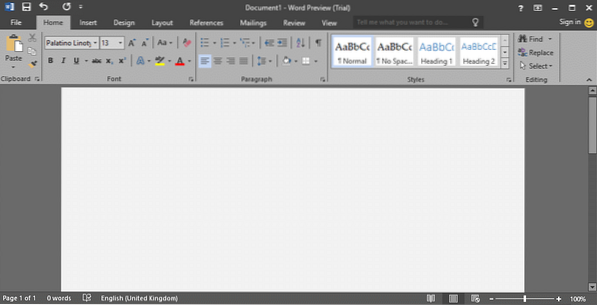
Za razliku od Office 2013, Office 2016 dolazi s ukupno pet tema: bijela (identična onoj u Officeu 2013), šarena (nova tema), svijetlo siva (isto kao u Officeu 2013), srednje siva (u Officeu poznata kao tamno siva 2013) i Dark Grey (nova tema).
Kao što možete vidjeti na gornjoj slici, za razliku od teme Tamno sive boje u programu Office 2013, Tamno siva tema u ponudi u programu Office 2016 zapravo je tamna i lako se vidi. Za mnoge bi ovo moglo zvučati kao mala značajka, ali milijuni korisnika širom svijeta žale se na nedostatak ove stvarne teme Tamno sive boje u programu Office 2013.
Sa zadanim postavkama, Colorful theme postavljena je kao zadana tema u programu Office 2016. Šarena tema prikazuje svaku aplikaciju Office 2016 u različitim bojama. Iako je zadana šarena tema elegantna, nije za korisnike koji više vole imati tematiku koja se lako usredotočuje na oči.
Ako više volite koristiti tamno sivu temu, koja se prema zadanim postavkama ne primjenjuje, slijedite donje upute za promjenu zadane teme u Tamno siva u programu Office 2016.
Omogućite tamno sivu temu u sustavu Office 2016
Metoda 1
Korak 1: Otvorite bilo koju aplikaciju za Office 2016.
Korak 2: Klik Datoteka a zatim kliknite Opcije.
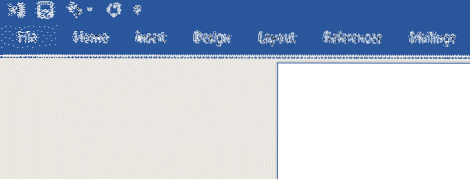
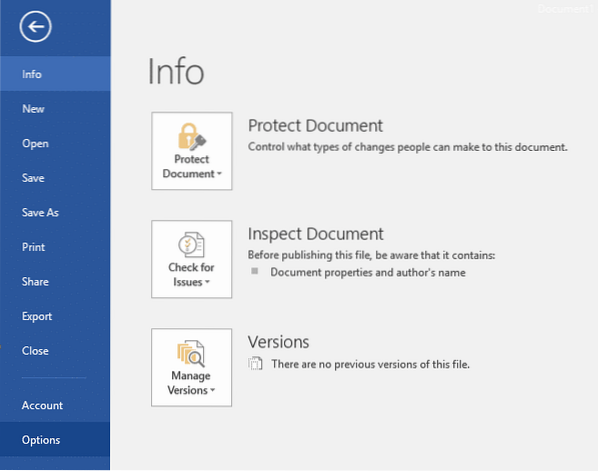
Korak 3: Ispod Općenito kartica (odabrano prema zadanim postavkama), potražite opciju s nazivom Uredska tema.
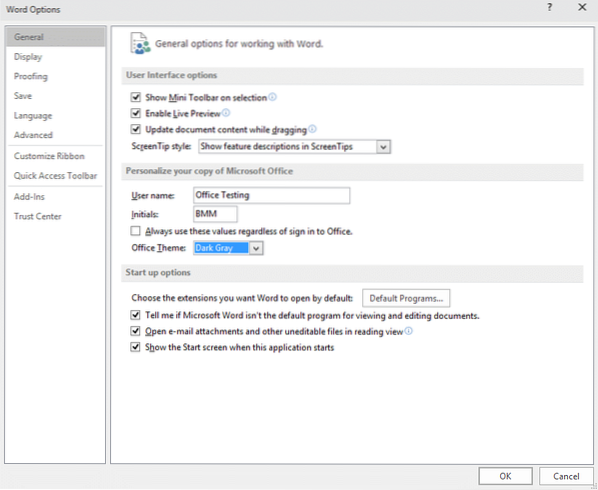
Korak 4: Odaberi Tamno sivo temu s padajućeg izbornika, a zatim pritisnite gumb U redu da biste primijenili odabranu temu.
Imajte na umu da će se novoizabrana tema pojaviti i na ostalim Officeovim aplikacijama. Na primjer, ako ste postavili Tamno sivu kao temu u programu Word, ista tema pojavit će se i u programima Excel i PowerPoint.
Metoda 2
Korak 1: Pokrenite aplikaciju Office 2016.
Korak 2: Pritisnite Datoteka a zatim kliknite Račun.
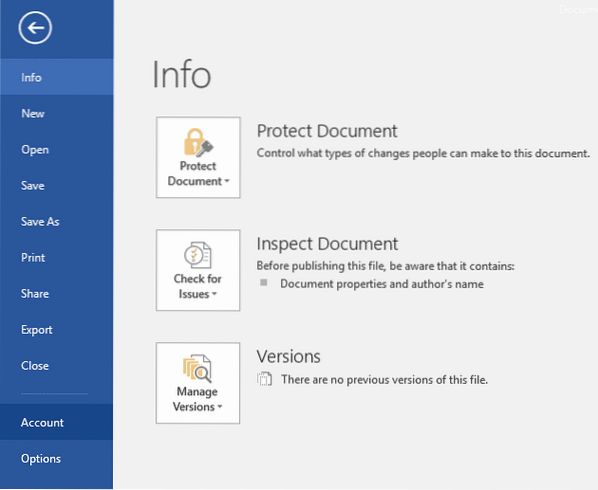
Korak 3: S desne strane, ispod Uredska tema odjeljak, odaberite Tamno sivo tema. To je to!
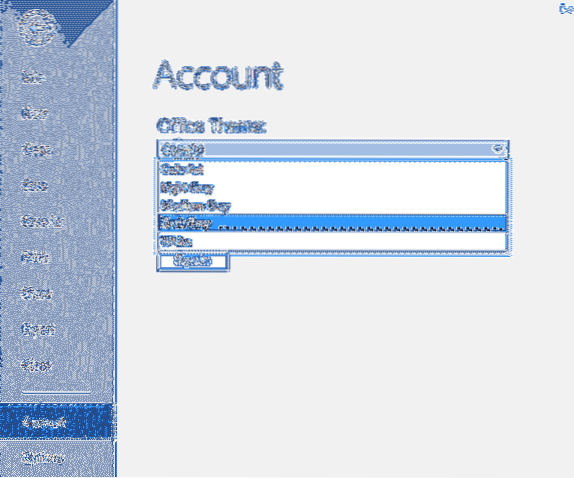
Nadam se da ovo pomaže!
 Phenquestions
Phenquestions


